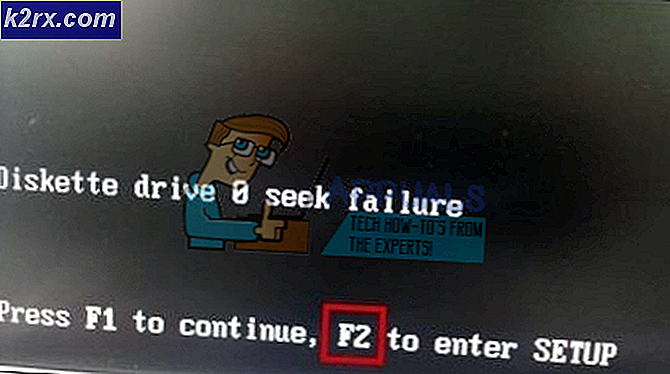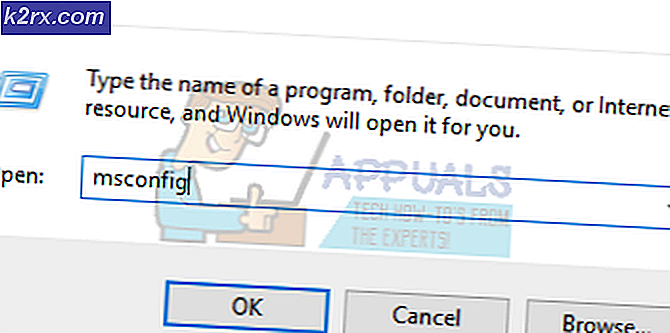Android Wifi'm neden kapanıyor?
3G ve 4G veri bağlantısının çok daha esnek ve kullanışlı olduğu konusunda tartışma yok, ancak Wi-Fi'nin üstün hızlarını geçemezsiniz. Operatörünüze bağlı olarak, mümkün olduğunda Wi-Fi bağlantılarını kullanarak büyük telefon faturalarından kaçınabilirsiniz.
Tüm bunlar harika olsa da, Wi-Fi'nin çok fazla pil tüketme eğiliminde olduğu açıktır. Bu nedenle, bir çok akıllı telefon üreticisi bu işlevi optimize etmeye ve daha az pil ömrü döngüsü katili yapmaya çalışmaktadır.
Bir çok kullanıcı Android Kablosuz'larının rastgele kapatıldığını ve mobil verilere geri döndüğünü bildirdiğinden, Kablosuz bağlantı işlevinin çoğu terminalde mükemmel olmadığı kesin. Bu, telefon boşta olduğunda veya belirli bir eylem gerçekleştirildiğinde bilinir.
Sorunun birden fazla olası nedeni olduğundan, büyük olasılıkla sorununuzu çözecek bir yöntem rehberi hazırladık. Ama önce, Wi-Fi'nizin sürekli olarak KAPALI ve AÇIK hale getirmesini sağlayacak en yaygın nedenlere bir göz atalım:
3. uygulama çakışması (Textra, Mc Afee veya benzer uygulama)
Boş modda Wi-Fi'nin açık kalmasını engelleyen bir Wi-Fi ayarı.
Google Home Launcher ile bir aksaklık.
Wi-Fi ile müdahale eden konum hizmetleri.
Özel bir ROM.
Wi-Fi'yi kapatan agresif güç tasarrufu modu.
Hatalı Wi-Fi yönlendirici.
En iyi bağlantıyı sürekli olarak arayan bağlantı iyileştiricisi.
Kötü amaçlı yazılım saldırısı.
VPN paraziti.
Teknik duruma geçmeden önce, hatalı yönlendirici olasılığını ortadan kaldıralım. Farklı bir Wi-Fi ağına bağlı kalmayı deneyin veya mevcut yönlendiriciyi bir diğeriyle değiştirin. Sorun tekrarlanmazsa, yeni bir yönlendiriciye ihtiyacınız vardır.
Şimdi nedenleri biliyoruz, çözümlere bakalım. Cihazınız için çalışan bir çözüm bulana kadar her kılavuzu takip ettiğinizden emin olun.
Yöntem 1: Uyku sırasında Wi-Fi açık tutuluyor
Bu belki de Wi-Fi'yi kapatmak için bir numaralı suçludur. Telefonların bir çoğu, telefonunuz boştayken herhangi bir Wi-Fi bağlantısını devre dışı bırakarak pil tasarrufu sağlayan bir özelliğe sahiptir. Üreticinize bağlı olarak, Wi-Fi Zamanlayıcısı, Wi-Fi Uyku veya benzer bir ad altında bulabilirsiniz. Bunu nasıl kapatacağınız aşağıda açıklanmıştır:
- Ayarlar> Wi-Fi'ye gidin ve eylem düğmesine dokunun (daha fazla düğme) .
- Gelişmiş'e gidin ve Wi-Fi zamanlayıcı'ya dokunun.
- Herhangi bir zamanlayıcının seçilip seçilmediğini kontrol edin. Eğer öyleyse, KAPALI .
- Ayarlar> Konum> Menü Tarama'ya gidin ve Wi-Fi taramaya ayarlayın .
- Telefonunu yeniden başlat.
- Kablosuz bağlantının kesilmesinin devam edip etmediğini kontrol edin. Hala devam ederse, bir sonraki düzeltmeye geçin.
Yöntem 2: Bağlantı Optimize Edici'yi KAPATIN
Connection Optimizer bir Samsung özelliğidir, ancak çoğu cihazda farklı isimler altında bulunabilir. Daha iyi bağlantıya göre, otomatik olarak Wi-Fi ve veri arasında geçiş yaparak kullanıcı deneyimini iyileştirmek amaçlanmıştır. Ancak, çoğu zaman bu, telefonunuzun Wi-Fi ve mobil veri arasında zahmetsizce geçiş yapmasını sağlayacaktır.
Şimdi, tam yolun farklı üreticiler arasında farklılık göstereceğini unutmayın, ancak yer kabaca aynıdır. Bağlantı Optimize Edici'yi nasıl kapatacağınız aşağıda açıklanmıştır:
- Ayarlar> Diğer Ağlar> Mobil Ağlar'a gidin.
- Bağlantı Optimize Edici'ye dokunun.
- Ayarı kapatın ve telefonunuzu yeniden başlatın.
Yöntem 3: Pil Tasarruf Modunu Kapatma
Bazı cihazlar pil tasarrufu yapmaya çalışırken diğerlerinden çok daha agresiftir. HTC ve Huawei, aşırı güç tüketenlerin pillerini tüketmelerine izin vermemekle tanınıyor. Bazı güç tasarrufu modları kullanılmadığında Wi-Fi'yi otomatik olarak kapatacaktır.
Telefonunuzu sürekli olarak bir veya iki saat daha fazla şarj etme modunda tutuyorsanız, tekrar gözden geçirebilirsiniz. Güç tasarrufu modunu devre dışı bırakalım ve sorunun kendiliğinden çözülüp çözülmeyeceğini görelim:
- Ayarlar> Batarya'ya gidin.
- Güç Tasarruf Modunun yanındaki geçişi devre dışı bırakın.
- Telefonunu yeniden başlat.
- Wi-Fi'yi açın ve bir süre boşta bırakın.
- Sorun devam ederse, sonraki yönteme geçin.
Yöntem 4: Yüksek Doğruluk Konumunu Devre Dışı Bırakma
Bildiğiniz gibi, telefonunuz GPS kullanırken birden fazla modda çalışabilir. GPS'iniz yüksek doğrulukta ayarlanırsa, konumunuzu üçgenlemek ve konum doğruluğunu artırmak için Wi-Fi kullanacaktır. Bazı nedenlerden dolayı, bu bir anlaşmazlığı kolaylaştıracak ve Wi-Fi'nizin yeniden başlatılmasına neden olabilir. Konum servislerinin kablosuz ağınızı kullanmadığından emin olun:
- Ayarlar> Güvenlik ve Gizlilik'e gidin ve Konum Servisleri'ne dokunun.
Not: Bu konum üreticiler arasında farklılık gösterebilir. Konum hizmetlerini bulamıyorsanız, aşağıdaki çevrimiçi aramayı yapın: konum hizmetleri + | - Hangi modun kullanıldığını kontrol edin. Yüksek doğruluktan başka bazı Pil tasarrufu modlarının da Wi-Fi kullanmasını unutmayın.
- Yalnızca GPS seçeneğini seçtiğinizden ve cihazınızı yeniden başlattığınızdan emin olun.
Yöntem 5: Ayarların Verilerini Temizleme
Android'de Ayarlar uygulaması, eşleştirilmiş Bluetooth cihazlarından her türlü veriyi yeni bir Kablosuz bağlantı eklerken yapılan değişikliklere karşı tutar. Bazı kullanıcılar, Ayarlar uygulamasının verilerini temizlemenin sorunlarının ortadan kalktığını bildirdi. Hadi deneyelim:
PRO TIP: Sorun bilgisayarınız veya dizüstü bilgisayar / dizüstü bilgisayar ile yapılmışsa, depoları tarayabilen ve bozuk ve eksik dosyaları değiştirebilen Reimage Plus Yazılımı'nı kullanmayı denemeniz gerekir. Bu, çoğu durumda, sorunun sistem bozulmasından kaynaklandığı yerlerde çalışır. Reimage Plus'ı tıklayarak buraya tıklayarak indirebilirsiniz.- Ayarlar> Uygulama Yöneticisi'ne gidin .
- Sistem uygulamaları dahil olmak üzere TÜM uygulamaları dahil etmek için uygulama filtresini değiştirin.
- Aşağı kaydırın ve Ayarlar uygulamasını arayın.
- Üzerine dokunun ve önbelleği temizleyerek başlayın.
- Verileri Temizle'ye dokunun ve telefonunuzu yeniden başlatın.
- Kablosuz parolanızı yeniden yerleştirin ve sorunun tekrarlanıp tekrarlanmadığını görün.
Yöntem 6: Uygulama çakışmasını ortadan kaldırma
Kablosuz bağlantınızı canlı tutmanıza yardımcı olan hiçbir şey yoksa, bu uygulama çakışması olabilir. Bu genellikle, belirli uygulamaları empoze eden ve onları yüksek ayrıcalıklar veren taşıyıcılar tarafından satılan telefonlarda olur. Bilinen bir WI-FI katili Textra'dır - kullanıcıları sadece mobil verilerden MMS indirmeye zorlar. Bu, telefonunuzun her MMS aldığınızda otomatik olarak mobil veriye ve tekrar Wi-Fi'ye geçmesini sağlayacaktır.
Bilinen bir WI-FI katili Textra'dır - kullanıcıları sadece mobil verilerden MMS indirmeye zorlar. Bu, telefonunuzun her MMS aldığınızda otomatik olarak mobil veriye ve tekrar Wi-Fi'ye geçmesini sağlayacaktır.
Bir başka potansiyel suçlu, virüsten koruma veya kötü amaçlı yazılım tarayıcınızdır. Mc Afee'nin mobil versiyonunun bir Wi-Fi ağında yanlış davranışı tanımladığı ve WI-Fi bağlantısını zorla durdurduğu bilinmektedir. Bitmoji, kullanıcılar tarafından bir Wi-Fi katil olarak bildirilen başka bir uygulamadır.
Kullanıcıların bildirdiği bilgilere dayanarak, üç potansiyel çatışmayı belirledik, şanslar daha fazla. Bu sorunu yalnızca son zamanlarda görüntülediyseniz, sorun ilk ortaya çıktığında telefonunuza giden uygulamaları kaldırmayı deneyin.
Yöntem 7: Google Home Launcher'ı Güncelleme veya Kaldırma
Google Home Launcher, WI-Fi Bağlantısının stok versiyonunda çalışan çeşitli Android telefonlarda beklenmedik şekilde düşmesine neden oluyor gibi görünüyor. Google Home'u tamamen güncelleyerek veya güncelleyerek durumun bu olup olmadığını kolayca kontrol edebilirsiniz.
Yöntem 8: Bloatware'in İzinlerini Kısıtlama
Android, uygulamaların izinleri, özellikle eski sürümleri almak için oldukça katıdır. Topladığımızdan, en yeni Android sürümlerinde büyük sorunlara neden olan tek uygulamalar, yükseltilmiş izinlere sahip şişkinlik ürünleridir. Ben Verison uygulaması, T-Mobile uygulaması veya taşıyıcı tarafından tamamen desteklenen diğer herhangi bir uygulamadan bahsediyorum.
Sorun, root erişimi olmadan bunları kaldıramazsınız. İyi haber ise, herhangi bir hasara neden olmak için doğru izinler olmadan onları bırakabilirsiniz. Ancak bunun yalnızca Android 6.0 ve üzeri sürümlerde mümkün olduğunu unutmayın. İşte nasıl:
- Ayarlar> Bağlantılar> Konum'a gidin ve Doğruluk geliştirin üzerine dokunun.
- Kablosuz taramayı etkinleştirin ve Konum'a geri dönün.
- En son konum istekleri için aşağı kaydırın bloatware üzerine dokunun ve İzinler'e gidin.
- Bunun için yer iznini devre dışı bırakın.
- Bu işlemi oradaki her izinle tekrarlayın ve bulabileceğiniz sonraki bloatware'e geçin.
- Telefonunuzu yeniden başlatın ve sorunun çözülüp çözülmediğini görün.
Yöntem 9: VPN’nizin müdahale etmediğinden emin olmak
IPSEC, birçok VPN ve NAT'ın temelinin Android'de bazı sorunlara sahip olduğu bilinmektedir. Bu sorun görünürken bir VPN istemcisi kullanıyorsanız, devre dışı bırakmayı deneyin. Bazı yönlendiriciler ağ geçidinizle başa çıkmak konusunda sorun yaşamakta ve WI-FI bağlantılarınızı kesmektedir.
Bunu kontrol etmenin bir başka yolu, bir 3G veya 4G bağlantısıyla VPN istemcisine bağlanmaktır. Mobil verilerde bağlantı kararlıysa ve WI-FI'da kararsızsa, kullandığınız VPN istemcisi ile yönlendirici arasında kesinlikle bir çakışma var demektir.
Yöntem 10: Fabrika ayarlarına sıfırlama
Wi-Fi'niz hala kendi kendine kapanıyorsa, hala deneyebileceğiniz birkaç şey var. Sorun bir aksaklık veya virüsle ilgiliyse, fabrika ayarlarına sıfırlama işleminden sonra Wi-Fi'nizin normal işlevselliğini geri alabileceksiniz. İşte yapılacaklar:
Not: Fabrika ayarlarına sıfırlamanın, SD kartınızda bulunmayan kişisel verilerinizi sileceğini unutmayın; bu nedenle, bunu yapmadan önce bir yedekleme oluşturmanız önerilir.
- Ayarlar> Gelişmiş ayarlar'a gidin .
- Yedekle ve sıfırla üzerine dokunun ve cihazınızda yedeklerin etkin olup olmadığını görün. Eğer bir yedeğiniz yoksa, şimdi bir tane yapmalısınız.
- Aşağı kaydırın ve Fabrika verilerine sıfırla'ya dokunun.
- Telefonu Sıfırla'ya dokunun ve işlemin tamamlanmasını bekleyin.
- Telefonunuzun yeniden başlatılmasını ve Wi-Fi bağlantısının normal şekilde çalışıp çalışmadığını kontrol etmesini bekleyin.
Umarım, Wi-Fi'niz tekrar yola çıktı. Aksi takdirde, cihazınızı tekrar takmayı veya daha yakından incelemek için bir uzmana almayı ciddi olarak düşünmelisiniz. Özellikle köklü bir ROM çalıştırıyorsanız. Nasıl yeniden kirleneceğini bilmiyorsanız, onu bir profesyonele götürmek en iyisidir.
PRO TIP: Sorun bilgisayarınız veya dizüstü bilgisayar / dizüstü bilgisayar ile yapılmışsa, depoları tarayabilen ve bozuk ve eksik dosyaları değiştirebilen Reimage Plus Yazılımı'nı kullanmayı denemeniz gerekir. Bu, çoğu durumda, sorunun sistem bozulmasından kaynaklandığı yerlerde çalışır. Reimage Plus'ı tıklayarak buraya tıklayarak indirebilirsiniz.